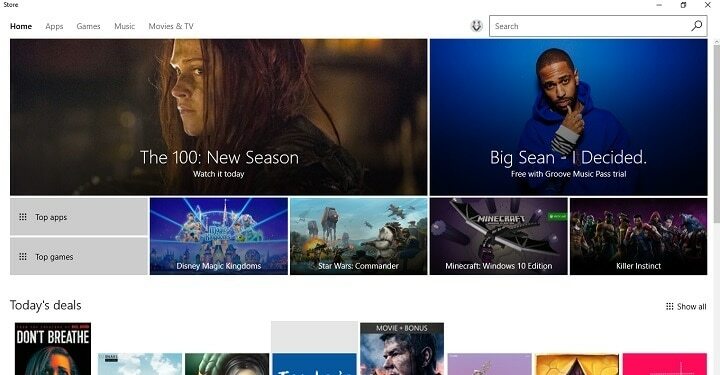- Windows 10-ის ზოგი მომხმარებელი ჩიოდა, რომ მიიღეს შეცდომა ფაილის ჩანაწერის სეგმენტი წაკითხული არ არის მათი კომპიუტერზე შესვლისას.
- ამ ტიპის შეცდომა ჩვეულებრივ ხდება, თუ თქვენი მყარი დისკი დაზიანებულია ან ვერ მუშაობს, დარწმუნდით, რომ გამოიყენეთ საიმედო დata აღდგენის ინსტრუმენტი.
- თქვენ უნდა მოახდინოთ თქვენი მყარი დისკის კლონირება ახალ დისკზე გადაარჩინეთ თქვენი ფაილები.
- ასევე შეგიძლიათ შეასრულოთ chkdsk სკანირება უსაფრთხო რეჟიმიდან ქვემოთ მოცემული ჩვენი სახელმძღვანელოს შესაბამისად.

ეს პროგრამა თქვენს დრაივერებს განაგრძობს მუშაობას და ამით გიცავთ კომპიუტერის ჩვეულებრივი შეცდომებისგან და აპარატურის უკმარისობისგან. შეამოწმეთ თქვენი ყველა მძღოლი ახლა 3 მარტივ ეტაპზე:
- ჩამოტვირთეთ DriverFix (დადასტურებული ჩამოტვირთვის ფაილი).
- დააჭირეთ დაიწყეთ სკანირება იპოვონ ყველა პრობლემატური მძღოლი.
- დააჭირეთ განაახლეთ დრაივერები ახალი ვერსიების მისაღებად და სისტემის გაუმართაობის თავიდან ასაცილებლად.
- DriverFix გადმოწერილია ავტორი 0 მკითხველი ამ თვეში.
კომპიუტერულმა პრობლემებმა შეიძლება ცოტა ხნით ერთხელ იჩინოს თავი და ზოგი პრობლემა უბრალოდ მაღიზიანებს, ზოგი უფრო სერიოზულია. მომხმარებლებმა განაცხადეს ფაილის ჩანაწერის სეგმენტი არ იკითხება შეცდომა ჩართულია ვინდოუსი 10.
ეს შეცდომა ჩვეულებრივ ჩნდება, თუ თქვენი მყარი დისკი ვერ ხერხდება, მაგრამ რამდენიმე გამოსავალი შეგიძლიათ სცადოთ თქვენი ფაილების შესანახად.
რა უნდა გააკეთოს, თუ ფაილის ჩანაწერის სეგმენტი არ იკითხება
გამოსავალი 1 - თქვენი მყარი დისკის კლონირება ახალ დისკზე
თუ იღებ ფაილის ჩანაწერის სეგმენტი არ იკითხება შეცდომა, ეს ნიშნავს, რომ თქვენი მყარი დისკი ვერ ხერხდება. თქვენი ფაილების გადასარჩენად გირჩევთ, რომ მოახდინოთ თქვენი ამჟამინდელი მყარი დისკის კლონირება. ამისათვის დაგჭირდებათ მყარი დისკისა და მყარი დისკის კლონირების პროგრამული უზრუნველყოფა.
Paragon Backup & Recovery Wizzardამ სამუშაოს ერთ-ერთი საუკეთესო ვარიანტია, რადგან მას აქვს მეტი ფუნქცია, მათ შორის მცირე მოცულობის დისკზე კლონირება ფაილების გამოკლებით, თუ არ არის საკმარისი ადგილი.
პრობლემური დისკის კლონირების შემდეგ გამოიყენეთ ახალი დისკი და შეამოწმეთ თქვენი ფაილები ისევ ხელმისაწვდომია. მომხმარებლებმა განაცხადეს, რომ მათი ფაილები და პროგრამები ხელმისაწვდომია დისკის კლონირების შემდეგ, დარწმუნდით, რომ სცადეთ ეს გამოსავალი.
უნდა აღვნიშნოთ, რომ თქვენი ზოგიერთი ფაილი შეიძლება სამუდამოდ დაიკარგოს მყარი დისკის დაზიანების გამო. ეს არ არის უნივერსალური გამოსავალი, მაგრამ ის დაგეხმარებათ ფაილების გადარჩენაში თქვენი პრობლემატური მყარი დისკიდან.
- წაიკითხე ასევე: 5 საუკეთესო პროგრამული უზრუნველყოფა Windows 10-ის კლონირებისთვის
გამოსავალი 2 - შეასრულეთ chkdsk სკანირება უსაფრთხო რეჟიმიდან
Უსაფრთხო რეჟიმი Windows- ის სპეციალური ნაწილია, რომელიც მუშაობს მხოლოდ ნაგულისხმევ პროგრამებსა და დრაივერებთან, ამიტომ ის შესანიშნავია პრობლემების მოსაგვარებლად. ზოგიერთი მომხმარებლის აზრით, შეგიძლიათ დააფიქსიროთ ფაილის ჩანაწერის სეგმენტი არ იკითხება შეცდომა უბრალოდ უსაფრთხო რეჟიმში შესვლით და შესრულებით ჭკდსკი სკანირება
უსაფრთხო რეჟიმში შესასვლელად უნდა გააკეთოთ შემდეგი:
- Windows ჩვეულებრივ დაიწყეთ.
- Windows- ის დაწყებისთანავე გახსენით Საწყისი მენიუ.
- დააჭირეთ ღილაკს Ძალა ღილაკი გამართავს ცვლა გასაღები თქვენს კლავიატურა და აირჩიე Რესტარტი მენიუდან.

- თქვენი კომპიუტერი ახლა გადაიტვირთება. კომპიუტერის ჩექმების გაკეთების შემდეგ, აირჩიეთ პრობლემის გადაჭრა> დამატებითი პარამეტრები> გაშვების პარამეტრები. დააჭირეთ ღილაკს Რესტარტი ღილაკი
- თქვენი კომპიუტერის ხელახლა გადატვირთვის შემდეგ, თქვენ ნახავთ პარამეტრების ჩამონათვალს. შეარჩიეთ უსაფრთხო რეჟიმის ნებისმიერი ვერსია შესაბამისი ღილაკის დაჭერით.
თუ საერთოდ ვერ შეძლებთ Windows 10-ზე ჩატვირთვას, ასევე შეგიძლიათ უსაფრთხო რეჟიმზე ჩართვა ჩატვირთვის პროცესში რამდენჯერმე გადატვირთეთ თქვენი კომპიუტერი.
უსაფრთხო რეჟიმის დაწყების შემდეგ, თქვენ უნდა დაიწყოთ ბრძანების სტრიქონი იმისათვის, რომ აწარმოოს chkdsk. ეს საკმაოდ მარტივია და ამის გაკეთება შეგიძლიათ შემდეგი ნაბიჯებით:
- დაჭერა Windows Key + X გახსნა Win + X მენიუ. არჩევა ბრძანების სტრიპტიზი (ადმინისტრატორი) მენიუდან.
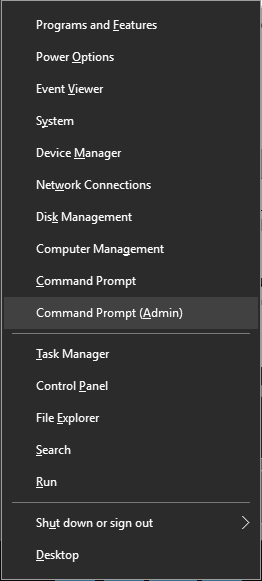
- Როდესაც ბრძანების სტრიქონი იწყება, შევა chkdsk C: / R და დააჭირეთ შედი რომ გაუშვა. რადგან ამჟამად იყენებთ თქვენს C დისკს, თქვენ გეკითხებით გსურთ თუ გსურთ თქვენი კომპიუტერის გადატვირთვა სკანირების შესასრულებლად. დაჭერა ი და გადატვირთეთ კომპიუტერი. დაელოდეთ ჩკდსკის დასრულებას და ნუ შეწყვეტ მას.
მას შემდეგ, რაც chkdsk დაასრულებს სკანირებას, თქვენ უნდა გქონდეთ წვდომა Windows 10 და თქვენი ფაილების სარეზერვო ასლის შექმნა. თუ პრობლემა კვლავ შენარჩუნებულია, შეგიძლიათ ჩამოტვირთოთ GParted Live, შექმენით ჩამტვირთავი USB დისკი და მისგან ჩატვირთეთ კომპიუტერი.
ახლა თქვენ უნდა გამოიყენოთ ეს ინსტრუმენტი, რომ შექმნათ თქვენი დისკის გამოსახულების სარეზერვო ასლის შექმნა. ამის შემდეგ, შეგიძლიათ სცადოთ დრაივის დაფიქსირება დაბალი დონის ფორმატის ინსტრუმენტის გამოყენებით Arconis ნამდვილი სურათი ან HDD დაბალი დონის ფორმატის ინსტრუმენტი.
- წაიკითხე ასევე: როგორ გადავიტანოთ Windows 10 გარე მყარ დისკზე
გამოსავალი 3 - დააკავშირეთ მყარი დისკი სხვა კომპიუტერთან
ფაილის ჩანაწერის სეგმენტი არ იკითხება შეცდომა, როგორც წესი, ჩნდება მყარი დისკის ზედაპირის გაკაწრის შემთხვევაში. სამწუხაროდ, თქვენს მყარ დისკზე ფიზიკური დაზიანების გამოსწორების საშუალება არ არსებობს. ამასთან, ეს არ ნიშნავს, რომ თქვენი ფაილები დაიკარგა.
თქვენი ფაილების გადარჩენა კვლავ შეგიძლიათ მყარი დისკის სამუშაო კომპიუტერთან დაკავშირებით. ამის გაკეთება შეგიძლიათ მყარი დისკის შინაგანი მიერთებით ან ა მყარი დისკის დანართი.
დისკის შეერთების შემდეგ, თქვენ უნდა გქონდეთ მასზე წვდომა და ყველა თქვენი მნიშვნელოვანი ფაილის კოპირება. სარეზერვო ასლის შექმნის შემდეგ, თქვენ უნდა შეიძინოთ ახალი მყარი დისკი და დააინსტალიროთ მასზე Windows 10. ახლა თქვენ შეგიძლიათ თქვენი ფაილები ახალ მყარ დისკზე გადაიტანოთ და გააგრძელოთ იქ, სადაც შეაჩერეთ.
ზოგი მომხმარებელი ასევე გთავაზობთ შეიძინეთ ახალი მყარი დისკი და დაამატეთ იგი თქვენს კომპიუტერში. ახლა თქვენ უნდა დააყენოთ Windows 10 ახალ მყარ დისკზე. ამის გაკეთების შემდეგ, უბრალოდ გადაწერეთ ყველა მნიშვნელოვანი ფაილი ჩამორჩენილი დისკიდან ახალ დისკზე.
- წაიკითხე ასევე: 14 საუკეთესო HDD ჯანმრთელობის შემოწმების პროგრამა კომპიუტერის მომხმარებლებისთვის
გამოსავალი 4 - გამოიყენეთ მონაცემთა აღდგენის ინსტრუმენტი
თუ თქვენ გაქვთ პრობლემები ფაილის ჩანაწერის სეგმენტი არ იკითხება შეცდომა, შესაძლოა შეძლოთ თქვენი ფაილების გადარჩენა მონაცემთა აღდგენის პროგრამული უზრუნველყოფის გამოყენებით.
MiniTool ShadowMaker Pro Ultimate დაზიანებული მყარი დისკის, პროგრამული უზრუნველყოფის ავარიის, ფორმატირებული ან ვირუსის ინფექციის და სხვა გაურკვეველი მიზეზების გამო დაკარგული მონაცემების აღდგენის ერთ-ერთი საუკეთესო ვარიანტია.
ამ ინსტრუმენტების გამოყენებით ფაილების აღდგენის შემდეგ, უბრალოდ გადააკეთეთ თქვენი დრაივი და შეძლოთ მისი ხელახლა გამოყენება. უნდა აღვნიშნოთ, რომ ეს მხოლოდ დროებითი გამოსავალია. თუ შეცდომა გამოწვეულია თქვენს მყარ დისკზე ფიზიკური დაზიანებით, თქვენ კვლავ შეხვდებით ამ შეცდომას, ან თქვენი მყარი დისკი მთლიანად გაწყდება.
ამის თავიდან ასაცილებლად, ჩვენ გირჩევთ, შეცვალოთ თქვენი მყარი დისკი ახლით.
ფაილის ჩანაწერის სეგმენტი არ იკითხება შეცდომა ჩვეულებრივ ხდება, თუ თქვენი მყარი დისკი დაზიანებულია ან ვერ მუშაობს. ვინაიდან თქვენს მყარ დისკზე ფიზიკური დაზიანების გამოსწორების საშუალება არ არსებობს, ჩვენ გირჩევთ, შეუქმნოთ სარეზერვო ასლი ყველა მნიშვნელოვან ფაილს და შეცვალოთ პრობლემატური დისკი.